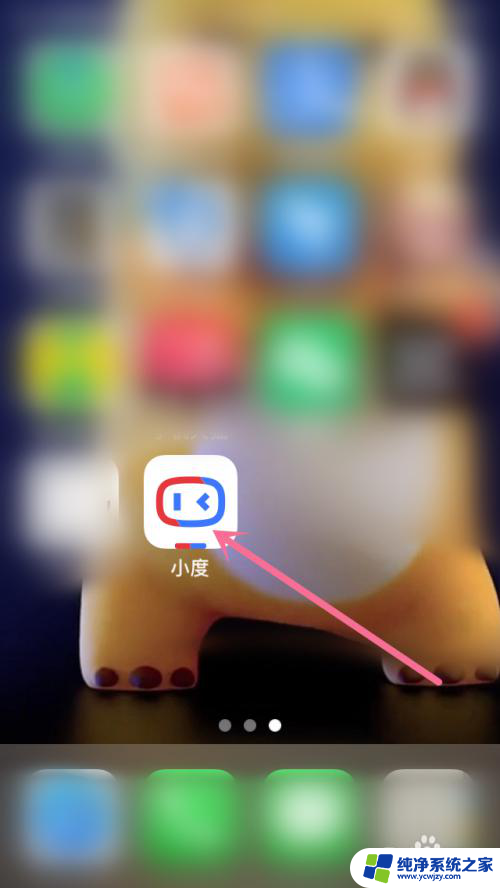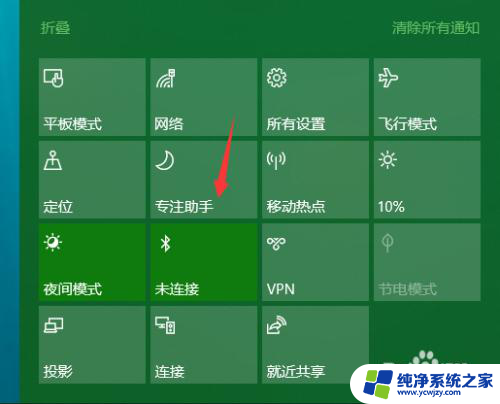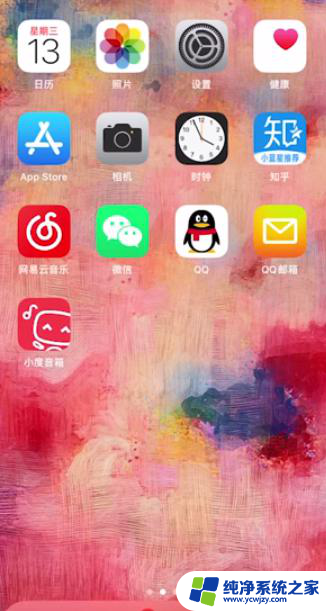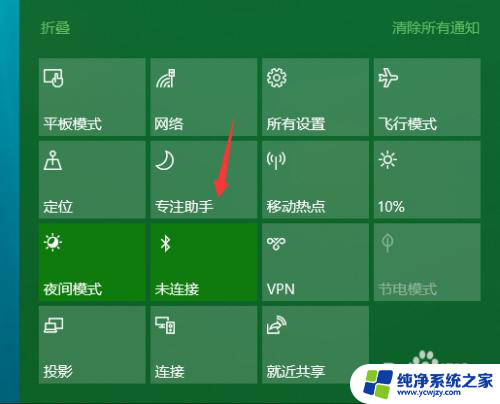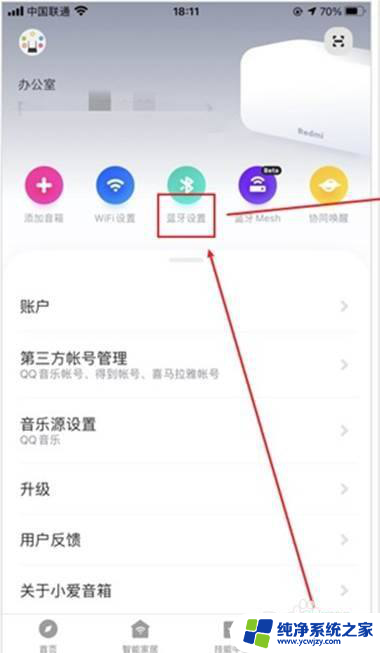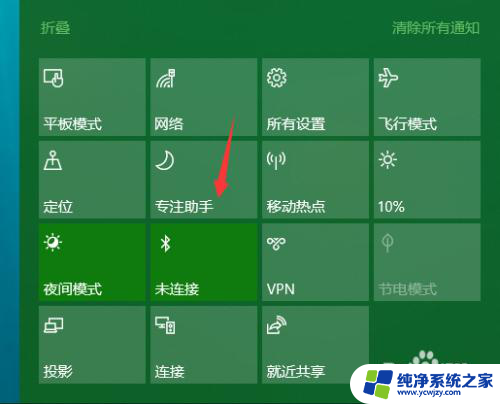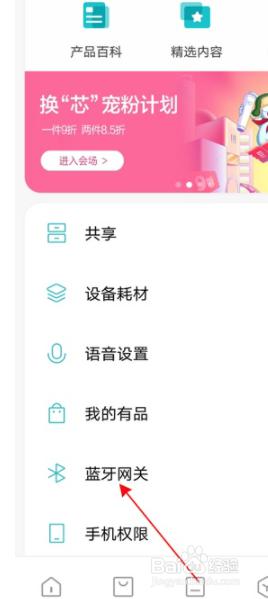电脑如何连接小音箱 WIN 10如何将声音发送到小度智能音箱
更新时间:2023-12-20 11:50:20作者:jiang
在现代科技的快速发展下,电脑与智能音箱的连接变得越来越普遍和方便,无论是为了享受更好的音质还是实现语音控制,将电脑与小音箱连接起来已成为人们追求更丰富多彩音乐和便捷智能生活的必然选择。而对于使用Windows 10操作系统的用户来说,如何将声音发送到小度智能音箱更是一项不可忽视的技巧。接下来我们将介绍一些简单的步骤,帮助您轻松实现电脑与小度智能音箱的连接,让您的音乐体验更上一层楼。
具体步骤:
1.语音唤醒小度:小度。小度。打开蓝牙,小度回答:蓝牙已打开
2.打开通知下面的蓝牙开关,并双击蓝牙图标
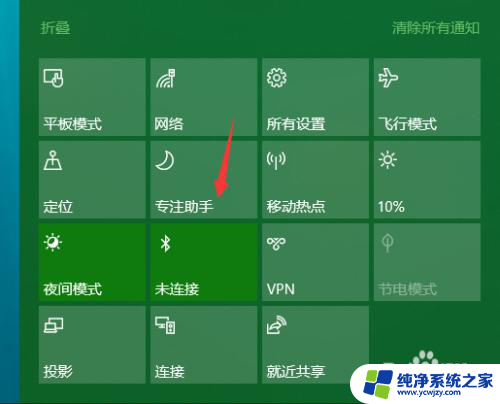
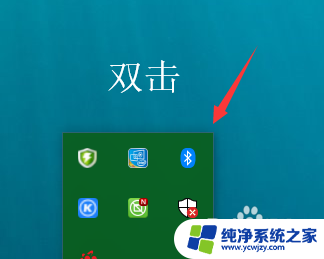
3.跳转后,添加设备
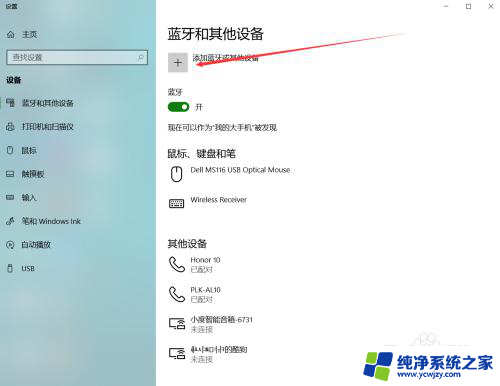
4.窗口弹出,点击第一项。
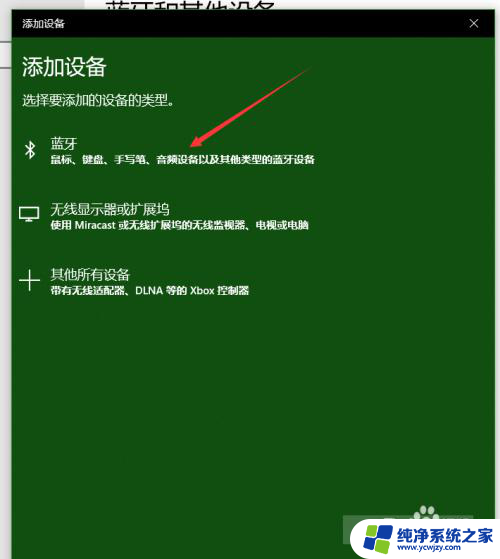
5.笔记本搜索到:xiaodu-A1-******,选择它
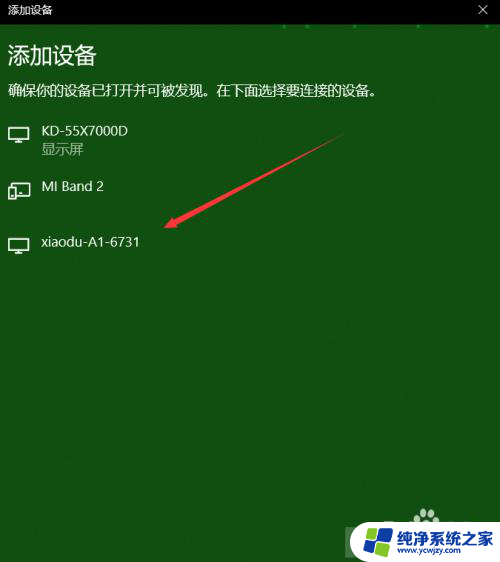
6.配对后,点击连接小度智能音箱(我这是已经连接上了)。听到小度说:蓝牙已连接,说明连接成功。
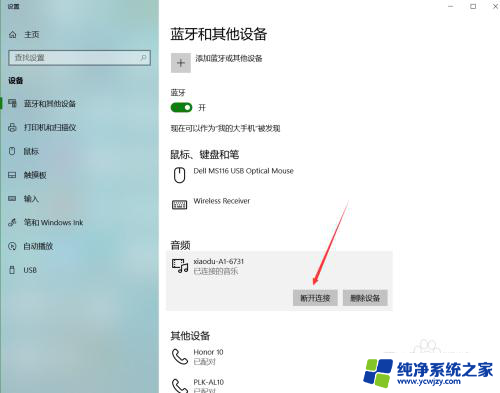
以上就是电脑如何连接小音箱的全部内容,有需要的用户可以按照以上步骤进行操作,希望对大家有所帮助。